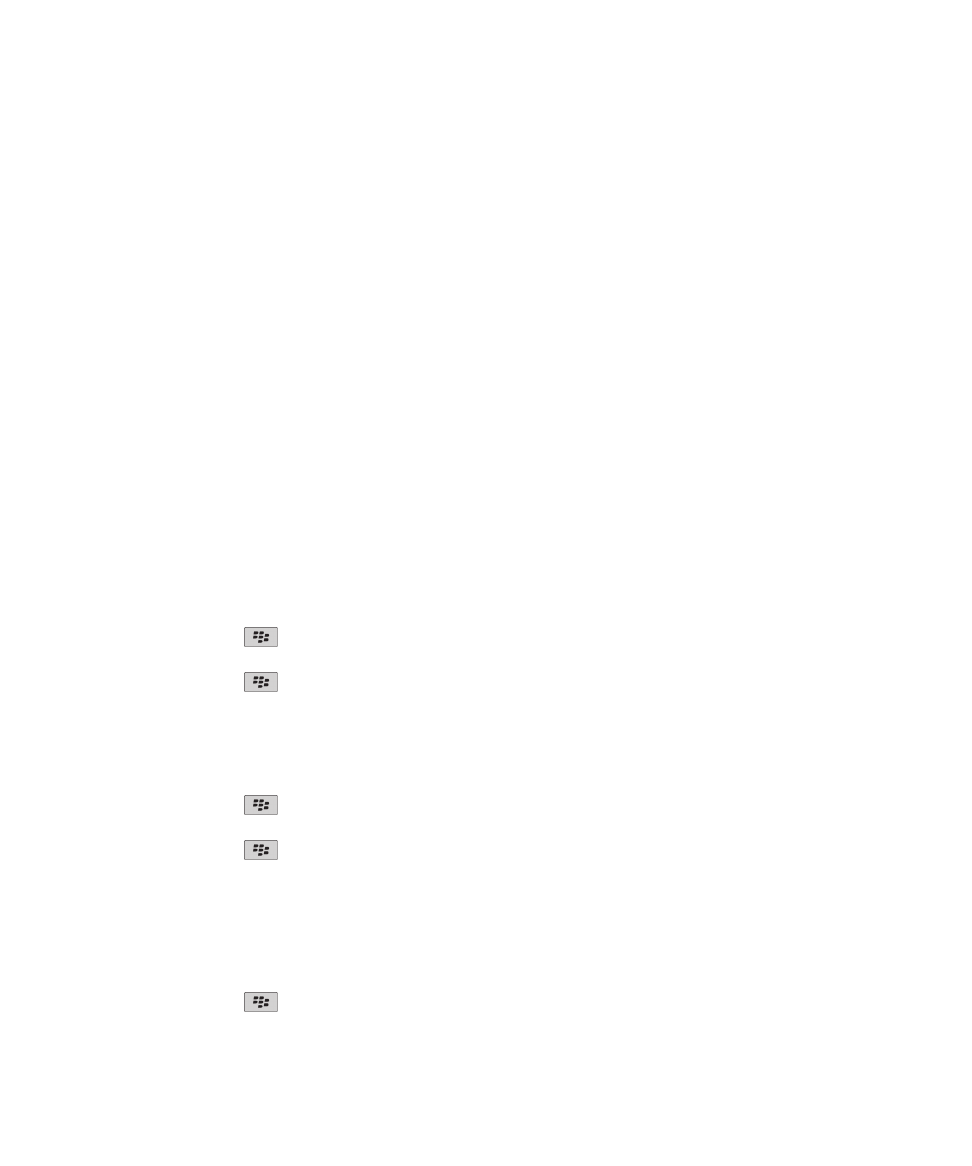
Caméra vidéo
En fonction de votre modèle de terminal BlackBerry®, il se peut que la fonction d'appareil photo ou de caméra vidéo ne soit
pas prise en charge, ou que certaines fonctionnalités de l'appareil photo ou de la caméra vidéo ne soient pas disponibles.
Enregistrer une vidéo
Pour effectuer cette opération, il se peut que votre terminal BlackBerry® doive être équipé d'une carte multimédia.
1. Sur l'écran d'accueil, cliquez sur les icônes Multimédia > Caméra vidéo.
2. Pour démarrer l'enregistrement, cliquez sur l'icône d'enregistrement.
3. Pour interrompre momentanément l'enregistrement, cliquez sur l'icône de pause.
Remarque: La quantité approximative d'espace de stockage disponible pour l'enregistrement de vidéos s'affiche au bas de
l'écran lorsque l'enregistrement vidéo est en pause.
Informations associées
Prendre une photo, 136
Activer l'éclairage vidéo
Lorsque la luminosité est faible, l'éclairage vidéo peut améliorer la qualité des vidéos que vous enregistrez.
1. Sur l'écran d'accueil, cliquez sur les icônes Multimédia > Caméra vidéo.
2. Appuyez sur la touche
> Options.
3. Configurez le champ Éclairage vidéo sur Activé.
4. Appuyez sur la touche
> Enregistrer.
Modifier la taille et le format de la vidéo
Plus la vidéo est longue et plus elle requiert d'espace de stockage.
1. Sur l'écran d'accueil, cliquez sur les icônes Multimédia > Caméra vidéo.
2. Appuyez sur la touche
> Options.
3. Modifiez le champ Format vidéo.
4. Appuyez sur la touche
> Enregistrer.
Informations associées
Afficher les propriétés d'un fichier multimédia, 131
Modifiez l'emplacement de stockage des vidéos que vous faites
1. Sur l'écran d'accueil, cliquez sur les icônes Multimédia > Caméra vidéo.
2. Appuyez sur la touche
> Options.
Guide de l'utilisateur
Multimédia
135
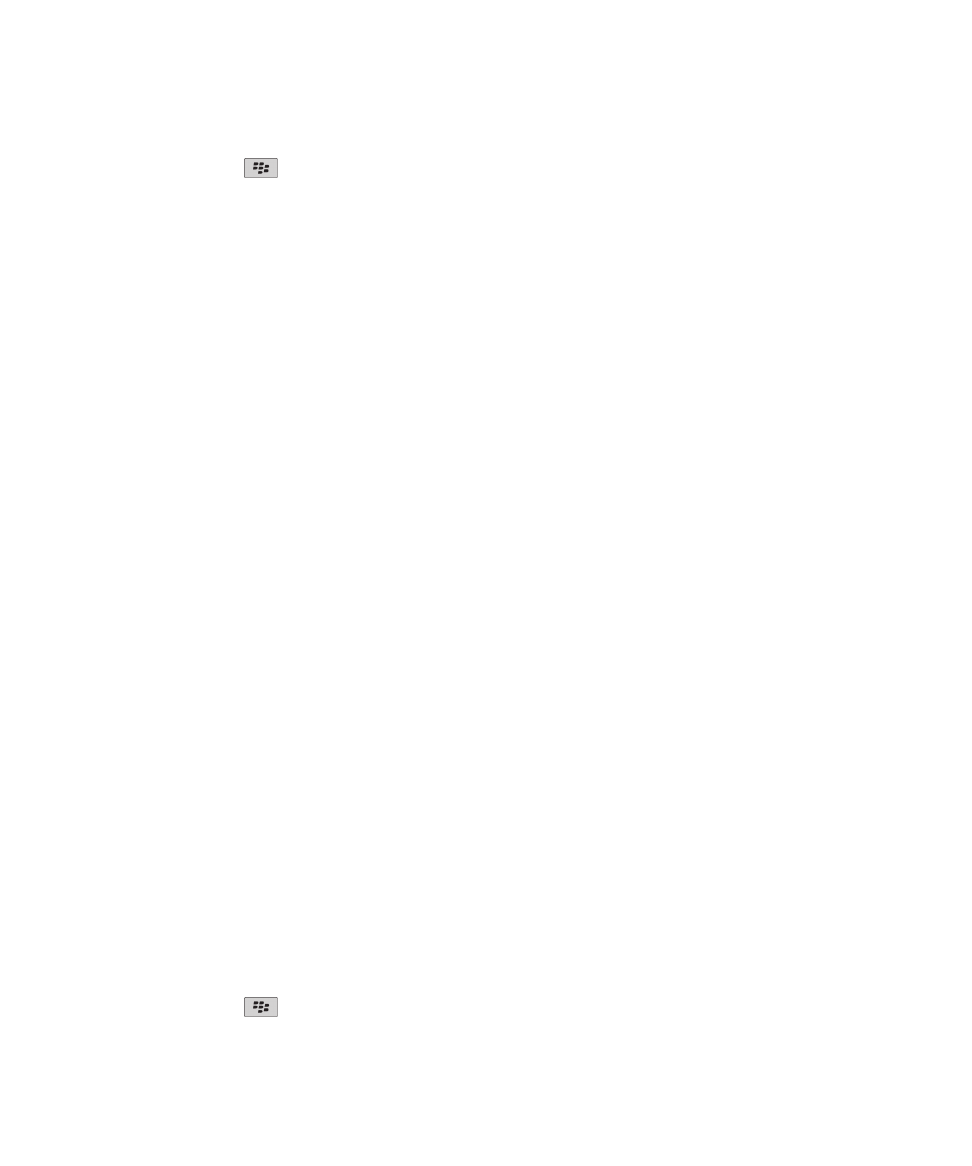
3. Modifiez le champ Dossier.
4. Appuyez sur la touche
> Enregistrer.